solidworks怎么标注圆的直径和半径?solidworks中画的圆形想要标注直径和半径,该怎么标注呢?下面我们就来看看详细的教程,需要的朋友可以参考下
solidworks中该怎么标注圆呢?下面我们就来看看使用solidworks标注圆直径和半径的教程。
- 软件名称:
- SolidWorks 2017 SP0 官方中文免费版(附破解文件)
- 软件大小:
- 11.9GB
- 更新时间:
- 2017-02-27立即下载
1、打开solidworks,进入草图绘制界面,按键盘“S”键,选择圆,如下图所示。
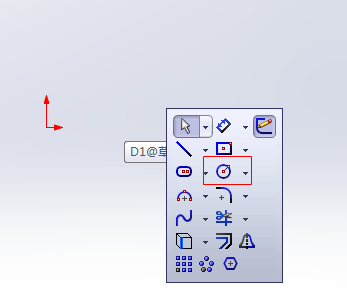
2、在原点绘制一个圆,然后使用鼠标右键笔势,选择智能尺寸标注,如下图所示。

3、完成圆的尺寸标注,现在显示的为直径标注,如下图所示。

4、鼠标右键单击标注尺寸,如下图进行选择

5、点击后,结果如下图

6、重复步骤4,选择显示为半径,结果如下图。

以上就是solidworks标注圆的直径和半径的教程,希望大家喜欢,请继续关注html中文网。
相关推荐:
以上就是solidworks怎么标注圆的直径和半径?的详细内容,更多请关注0133技术站其它相关文章!








